ansys18.0安装教程
ansys 正确破解安装教程

ansys18正确破解安装教程此教程适用于所有ansys18系列版本破解安装相信很多人和我一样按照下载站或者安装包的教程方法不能正确破解安装,经过多次努力我才终于找到了正确安装方法。
1.Intall ANSYS 18.0, specify name of the host which runs/will run license server when asked.先安装ansys product,完成时不要勾选退出后运行选项。
2. Intall ANSYS 18.0 License Manager, do not install license file.然后安装ansys License Manage,完成后运行ansys license management center跳转到浏览器界面3. Replace files in "Program Files\ANSYS Inc\Shared Files\Licensing\winx64\" with ansys18lm.rar替换破解文件,ansys18lm.rar文件在Disk1里的Crack里。
4. Generate your license file using A180_Calc_DownLoadLy.iR.exe把Disk1里的Crack文件夹复制到安装根目录:"Program Files\ANSYS Inc\”,运行注册软件A180_Calc_DownLoadLy.iR.exe生成许可证,运行失败则运行时输入N,回车,输入主机名,回车,输入ID(ID在ansys license management center里查看),回车,生成成功。
5. Setup/start ANSYS license server using license file generated.然后在ansys license management center里注册许可证,破解成功。
ANSYS详细安装教程

1、在安装包中找到MAGNiTUDE文件夹2、将该文件夹拷贝到其他位置,比如桌面上。
(注:由于我使用的是虚拟光盘进行安装,存在写入权限的问题,所以才需要将该文件夹拷贝出来。
如果直接使用硬盘文件则无需拷贝)打开文件夹,运行ap120_calc.exe程序。
点击Y,确定,则程序自动生成许可证文件。
3、运行安装主程序,点击setup.exe4、弹出安装菜单,按照从上至下的顺序,先点击第一个按钮,开始安装VC++ 2005 Redistributable、VC++ 2005 SP1 Redistributable、.NET frameword 2.0 SP1。
5、点击OK6、开始自动安装过程7、安装完毕,重启电脑(注:4~7步是12.0的安装前提,即对12.0安装需要的计算机环境;对于12.1,win7自带的net framework3.5或4.0以及VC2008都已装好,无须4~7步,直接主程序安装即可)8、点击第4步中图示的第二个按钮,开始安装ANSYS主程序(install ANSYS,lnc.Products)。
9、点击“同意”,继续,选择程序平台10、修改Install Directory(安装目录)为你想要安装的路径,Mount Directory不需要自己更改,程序会自动检测。
11、选择程序组件,一般默认即可,无需改动。
12、设置Pro/E等CAD软件,如果没有,则无需设置(即全部skip即可;UG安装也全部skip)13、确认刚才的各项操作,开始安装14、开始安装,需要解压缩111个安装包,所以时间比较长。
15、按提示点击NEXT后,进入设置界面自动检测过程完成后,点击继续按钮,弹出一个对话框在Hostname1栏中,填入计算机名,计算机名在“我的电脑”-“属性”(一定不能随便填写)16、程序根据提供的计算机名自动配置。
完成后点击Exit退出。
17、完成主程序安装18、回到初始菜单,安装许可证服务器(Install ANSYS,lnc.Lincese Manager)19、类似主程序安装一样的配置过程。
ANSYS19安装详细教程

一、安装前准备1、安装工具:1)、@n3y3.Pr0duct3.I9.0.Win64:软件主体安装程序2)、360压缩(挂载镜像文件,解压必要文件)3)、魔方清理大师v3.7.7.0 单文件版绿色免费版:系统文件清理工具(针对卸载残留)2、系统校验:(windows 7 旗舰版)1)、用户计算机名:打开C:\Users确认用户名为全英状态,ANSYS对中文不支持;若含有中文文件名“公用”,则可在“搜索程序和文件中”(如图1)输入“desktop.ini”(如图2),右键点击“属性”(如图3),更改名称为“desktop_”,确定,然后删除“公用”文件,删除前可备份内容,未尝试重命名,如有大神可指教。
图1 图2 图31.setup:开始安装(截面以18.0为例);特别注意:本经验仅需安装ANSYS Product,不需要单独的许可证文件以及生成器,所以请勿安装Install ANSYS License Manager,因为有的教程和下载来的文件里面包含许可证,需要安装许可证文件管理,这里不做详细介绍;2.7接下来开始安装过程,第三步尤为关键;setup_1:点击同意,然后下一步;3.8setup_2:输入安装地址(本次安装以默认路径为例,用户也可根据自己计算机情况安装在其他盘位置),然后下一步;4.9setup_3:输入localhost,不要输自己电脑名;然后下一步;5.10setup_4:接下来开始安装,本次安装按照系统默认选择的工具,也可根据需要自己选择,然后下一步;6.11setup_5:勾选skip(这一步是为了与其他CAD产品相关联,可跳过,在安装完成之后再去关联,参看其他教程),然后下一步;7.12setup_6:接下来就是安装过程,请耐心等待13 setup_7:安装完成100%;去掉勾选(不重要);退出安装界面即可;至此安装完成,接下来为破解过程;14破解:仅需替换相应文件到指定文件夹即可在下载好的文件夹里找到_SolidSQUAD_\Crack with local license (server setup is not needed),拷贝里面\Shared Files\Licensing文件夹到安装目录合并替换原始文件(在选择安装时安装的目录)破解成功,接下来在安装程序中查找启动项,发送到桌面快捷方式即可END注意事项•在安装的第三步:输入localhost,不要输自己电脑名;切记。
ANSYS安装详细教程
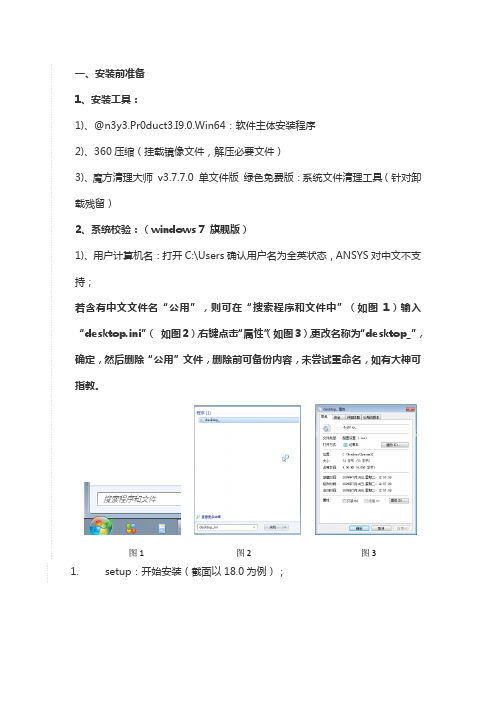
一、安装前准备1、安装工具:1)、@n3y3.Pr0duct3.I9.0.Win64:软件主体安装程序2)、360压缩(挂载镜像文件,解压必要文件)3)、魔方清理大师v3.7.7.0 单文件版绿色免费版:系统文件清理工具(针对卸载残留)2、系统校验:(windows 7 旗舰版)1)、用户计算机名:打开C:\Users确认用户名为全英状态,ANSYS对中文不支持;若含有中文文件名“公用”,则可在“搜索程序和文件中”(如图1)输入“desktop.ini”(如图2),右键点击“属性”(如图3),更改名称为“desktop_”,确定,然后删除“公用”文件,删除前可备份内容,未尝试重命名,如有大神可指教。
图1 图2 图31.setup:开始安装(截面以18.0为例);特别注意:本经验仅需安装ANSYS Product,不需要单独的许可证文件以及生成器,所以请勿安装Install ANSYS License Manager,因为有的教程和下载来的文件里面包含许可证,需要安装许可证文件管理,这里不做详细介绍;2.7接下来开始安装过程,第三步尤为关键;setup_1:点击同意,然后下一步;3.8setup_2:输入安装地址(本次安装以默认路径为例,用户也可根据自己计算机情况安装在其他盘位置),然后下一步;4.9setup_3:输入localhost,不要输自己电脑名;然后下一步;5.10setup_4:接下来开始安装,本次安装按照系统默认选择的工具,也可根据需要自己选择,然后下一步;6.11setup_5:勾选skip(这一步是为了与其他CAD产品相关联,可跳过,在安装完成之后再去关联,参看其他教程),然后下一步;7.12setup_6:接下来就是安装过程,请耐心等待13 setup_7:安装完成100%;去掉勾选(不重要);退出安装界面即可;至此安装完成,接下来为破解过程;14破解:仅需替换相应文件到指定文件夹即可在下载好的文件夹里找到_SolidSQUAD_\Crack with local license (server setup is not needed),拷贝里面\Shared Files\Licensing文件夹到安装目录合并替换原始文件(在选择安装时安装的目录)破解成功,接下来在安装程序中查找启动项,发送到桌面快捷方式即可END注意事项•在安装的第三步:输入localhost,不要输自己电脑名;切记。
关于ansys安装的说明
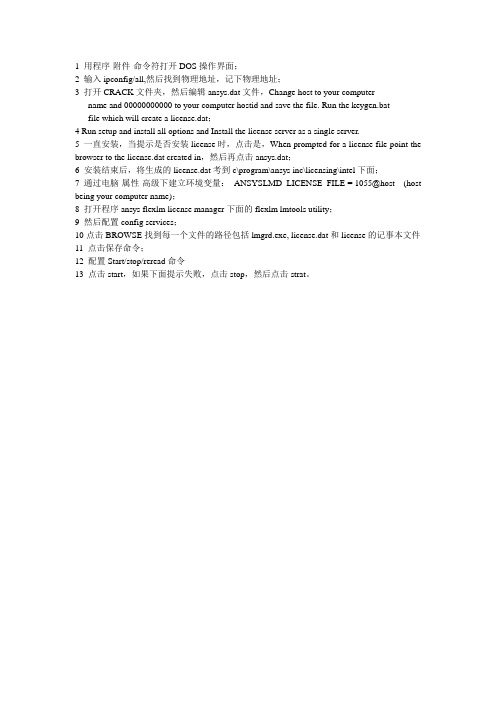
1 用程序-附件-命令符打开DOS操作界面;2 输入ipconfig/all,然后找到物理地址,记下物理地址;3 打开CRACK文件夹,然后编辑ansys.dat文件,Change host to your computername and 00000000000 to your computer hostid and save the file. Run the keygen.batfile which will create a license.dat;4 Run setup and install all options and Install the license server as a single server.5 一直安装,当提示是否安装license时,点击是,When prompted for a license file point the browser to the license.dat created in,然后再点击ansys.dat;6 安装结束后,将生成的license.dat考到c\program\ansys inc\licensing\intel下面;7 通过电脑-属性-高级下建立环境变量:ANSYSLMD_LICENSE_FILE = 1055@host (host being your computer name);8 打开程序ansys flexlm license manager下面的flexlm lmtools utility;9 然后配置config services;10点击BROWSE找到每一个文件的路径包括lmgrd.exe, license.dat和license的记事本文件11 点击保存命令;12 配置Start/stop/reread命令13 点击start,如果下面提示失败,点击stop,然后点击strat。
ANSYS安装指导
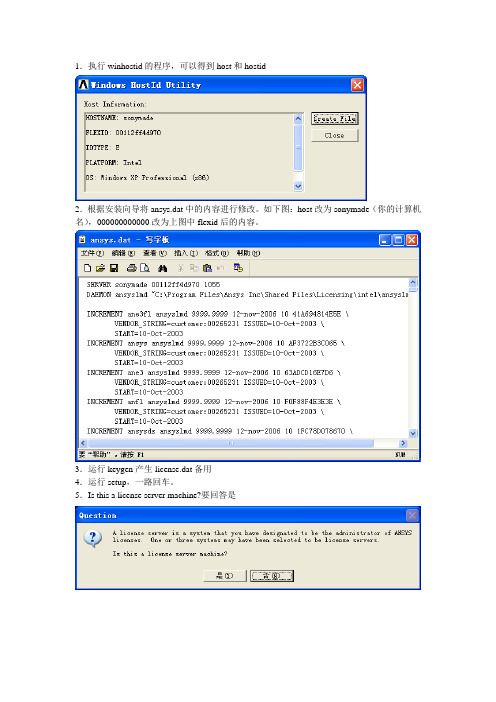
1.执行winhostid的程序,可以得到host和hostid2.根据安装向导将ansys.dat中的内容进行修改。
如下图:host改为sonymade(你的计算机名),000000000000改为上图中flexid后的内容。
3.运行keygen产生license.dat备用4.运行setup,一路回车。
5.Is this a license server machine?要回答是6.指向crack文件夹里的ansys.dat文件(其实这个不重要,指向license也可以)7.如果提示已经指向了,那就取消,完成安装8.设置环境变量9.将第3步生成的license.dat复制到C:\Program Files\Ansys Inc\Shared Files\Licensing目录下,如果此目录中有license.dat文件,覆盖它。
(其实这只是为了将license.dat放到一个稳妥的位置,其它地方估计也可以)10.如下图所示在程序里运行flexlm lmtools utility11.如图所示,有三个browse,要分别指向指定位置,不要搞错哦!Path to the lmgrd.exe file:C:\Program Files\Ansys Inc\Shared Files\Licensing\intel\lmgrd.exe Path to the license.dat file:C:\Program Files\Ansys Inc\Shared Files\Licensing\license.dat(注意:这个目录下还有一个license.txt文件,不要搞错)Path to the log file:C:\Program Files\Ansys Inc\Shared Files\Licensing(这个无所谓)然后save service12.Start/stop/reread页下,点击start server13.运行程序,OK14.全部安装完成后重新启动计算机(必须)。
ansys安装方法参考

Ansys安装方案本文就ansys启动时出现no servers provided等现象提供解决参考方案。
本文适用于MAGNiTUDE破解方式之安装。
Ansys license采用Flexlm管理。
对安装环境监视严密。
一旦更改计算机名、更换网卡等都将导致license失效。
一般来说,flexlm作为ansys软件授权管理器,独立于ansys,ansys只验证flexlm。
也就是说,只要flexlm读取正确的授权文件,就能正常运行ansys。
因此更换网卡、更改计算机名后,只要获取正确的license授权文件并安装就可以了,并不需要重新安装整个软件。
MAGNiTUDE高版本破解方式提供一个全自动的授权文件计算器,只需点击AP13_Calc.exe(13版)就会自动生成license.txt。
低版本会提供一个模板,通过更改模板中的网卡地址和主机名(hostname),再运行计算器,得到license.txt(或license.dat)。
安装flexlm时,选取上步生成的license文件,就可以正确安装并运行ansys。
正常运行状态的flexlm表现为:点击License Manager,打开server anslic_admin utility后,在(hostname)status中能看到licensing interconnect:running;licensing interconnect monitor:running;flexlm:running。
三个服务都处于运行状态。
若上述三个服务没有正常运行(not running),表明license授权文件不匹配当前电脑。
可以“stop the ansys inc licensemanager”-》“remove a client license”删除当前授权。
重新通过MAGNiTUDE计算器获取正确的license.txt,“Run the License Wizard”-》“Run the Ansys Licensing Interconnect with FLEXlm (default)”-》“Continue”配置新的授权并启动。
Ansys安装方法

需要注意的地方:首先,安装前的准备工作大致如下:1,找出你的计算机名及MAC地址:ANSYS安装光盘放入后会自动运行,然后点击最后一行Display the license server hosted,会弹出一个窗口,其中第一行HOSTNAME是计算机名,第二行FLEXID为MAC地址(以00开头)!复制下来!下一步的过程非常关键也非常重要,因为好多安装攻略介绍的是默认安装方式,但是很少有人会把这些大型工程软件按照默认的路径安装到系统盘的。
2,生成ansys.dat文件:把MAGNiTUDE文件复制到桌面,然后用记事本编辑ansys.dat文件。
第一行:其中“host”用计算机名代替,“00000000000”用MAC 地址(12位)代替。
第二行:其中“DAEMON”改成“VENDOR”。
DAEMON 后面的ansyslmd "C:\Program Files\Ansys Inc\SharedFiles\Licensing\intel\ansyslmd.exe"表示你以后安装ansys的路径,这里的路径是什么,你以后安装的路径就应该是什么,否则我就不多说了^_^切记切记啊!强烈建议将盘符C改成D,其他的建议不要做任何修改。
这样在安装的时候你就可以把ansys10.0安装到D盘里面了.这是第一个问题,然后是license.dat文件有效期的问题. 首先查看ansys.dat文件,发现有2006.1210一个字串(日期型字符串,具体字串会因为版本的不同而有所更改,但是格式是不会变的)。
这个字串表示你的这个软件只能用到2006年12月10日,偶是这样理解的^_^你可以将其修改到2011.1210具体的时间你就随便定好了,不要太BT就行了!小提示:你可以在编辑里面用替换,设置好之后选全部替换就行了,要不然会累死人的哦!还有,这里修改的是ansys.dat,不是生成后的License.dat.然后保存并关闭。
ANSYS的安装和配置教程

ANSYS的安装和配置教程第一章ANSYS的安装和配置ANSYS程序包括两张光盘:一张是ANSYS经典产品安装盘,另一张是ANSYSWorkbench 产品安装盘。
本章以ANSYS10.0为例介绍ANSYS的安装、配置、启动及ANSYS的相关知识。
第一节ANSYS的安装一、安装ANSYS对系统的要求安装ANSYS对计算机系统的要求如下。
1.硬件要求①内存至少256M;②采用显存不少于32M的显卡,分辨率至少为1024x768,色彩为真彩色32位:③硬盘剩余空间至少2G;④安装网卡,设置好TCP/IP协议,并且TCP/IP协议绑定到此网卡上。
注意在TCP/1P协议中要设定计算机的hostname。
2.软件系统要求操作系统为Windows2000或WindowsXP以上。
二、安装ANSYS前的准备工作1.拷贝文件先将安装光盘中MAGNITUDE文件夹拷入计算机中,如D:LMAGNITUDE,用Windows 的记事本打开D:~IAGNITUDE文件夹中的ansys.dat文件,该文件的第一行内容为"SERVERhostOOOOO(30000001055”,把host改为你的计算机名,如1wm是我的主机名,则host改为Ivan。
执行命令所有程序>附件,命令提示符进入DOS状态,键入1PCONFIG/ALL回车,所显示的physicaladdress即为网卡号,本例中计算机网卡的physicaladdress为000c6e10c8531055,则ansys.dat文件的第一行内容修改为“SERVERlwm000c6e10c8531055”,以原文件名存盘退出。
2.生成许可文件运行D:\MAGNITUDE文件夹中的keygen.bat文件,生成license.dat,该文件就是ANSYS的许可文件,将它存放在指定目录下永久保存,本例中存放在D:LMAGNITUDE 文件夹中。
三、安装ANSYS①将ANSYS的安装光盘放入光驱中,出现如图1-1的画面,选择Install ANSYS 10.0开始安装AHSYS10.0。
ANSYS19安装详细教程
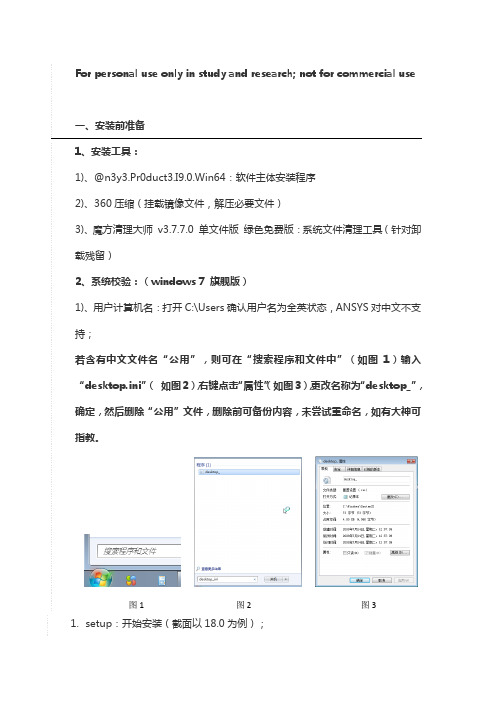
For personal use only in study and research; not for commercial use一、安装前准备1、安装工具:1)、@n3y3.Pr0duct3.I9.0.Win64:软件主体安装程序2)、360压缩(挂载镜像文件,解压必要文件)3)、魔方清理大师v3.7.7.0 单文件版绿色免费版:系统文件清理工具(针对卸载残留)2、系统校验:(windows 7 旗舰版)1)、用户计算机名:打开C:\Users确认用户名为全英状态,ANSYS对中文不支持;若含有中文文件名“公用”,则可在“搜索程序和文件中”(如图1)输入“desktop.ini”(如图2),右键点击“属性”(如图3),更改名称为“desktop_”,确定,然后删除“公用”文件,删除前可备份内容,未尝试重命名,如有大神可指教。
图1 图2 图31.setup:开始安装(截面以18.0为例);特别注意:本经验仅需安装ANSYS Product,不需要单独的许可证文件以及生成器,所以请勿安装Install ANSYS License Manager,因为有的教程和下载来的文件里面包含许可证,需要安装许可证文件管理,这里不做详细介绍;2.7接下来开始安装过程,第三步尤为关键;setup_1:点击同意,然后下一步;3.8setup_2:输入安装地址(本次安装以默认路径为例,用户也可根据自己计算机情况安装在其他盘位置),然后下一步;4.9setup_3:输入localhost,不要输自己电脑名;然后下一步;5.10setup_4:接下来开始安装,本次安装按照系统默认选择的工具,也可根据需要自己选择,然后下一步;6.11setup_5:勾选skip(这一步是为了与其他CAD产品相关联,可跳过,在安装完成之后再去关联,参看其他教程),然后下一步;7.12setup_6:接下来就是安装过程,请耐心等待13 setup_7:安装完成100%;去掉勾选(不重要);退出安装界面即可;至此安装完成,接下来为破解过程;14破解:仅需替换相应文件到指定文件夹即可在下载好的文件夹里找到_SolidSQUAD_\Crack with local license (server setup is not needed),拷贝里面\Shared Files\Licensing文件夹到安装目录合并替换原始文件(在选择安装时安装的目录)破解成功,接下来在安装程序中查找启动项,发送到桌面快捷方式即可END注意事项在安装的第三步:输入localhost,不要输自己电脑名;切记For personal use only in study and research; not for commercial use.Nur für den persönlichen für Studien, Forschung, zu kommerziellen Zwecken verwendet werden.Pour l 'étude et la recherche uniquement à des fins personnelles; pas à des fins commerciales.толькодля людей, которые используются для обучения, исследований и не должны использоваться в коммерческих целях.以下无正文For personal use only in study and research; not for commercial use.Nur für den persönlichen für Studien, Forschung, zu kommerziellen Zwecken verwendet werden.Pour l 'étude et la recherche uniquement à des fins personnelles; pas à des fins commerciales.толькодля людей, которые используются для обучения, исследований и не должны использоваться в коммерческих целях.以下无正文For personal use only in study and research; not for commercial use。
ANSYS19安装详细教程

一、安装前准备1、安装工具:1)、@n3y3.Pr0duct3.I9.0.Win64:软件主体安装程序2)、360压缩(挂载镜像文件,解压必要文件)3)、魔方清理大师v3.7.7.0 单文件版绿色免费版:系统文件清理工具(针对卸载残留)2、系统校验:(windows 7 旗舰版)1)、用户计算机名:打开C:\Users确认用户名为全英状态,ANSYS对中文不支持;若含有中文文件名“公用”,则可在“搜索程序和文件中”(如图1)输入“desktop.ini”(如图2),右键点击“属性”(如图3),更改名称为“desktop_”,确定,然后删除“公用”文件,删除前可备份内容,未尝试重命名,如有大神可指教。
图1 图2 图31.setup:开始安装(截面以18.0为例);特别注意:本经验仅需安装ANSYS Product,不需要单独的许可证文件以及生成器,所以请勿安装Install ANSYS License Manager,因为有的教程和下载来的文件里面包含许可证,需要安装许可证文件管理,这里不做详细介绍;2.7接下来开始安装过程,第三步尤为关键;setup_1:点击同意,然后下一步;3.8setup_2:输入安装地址(本次安装以默认路径为例,用户也可根据自己计算机情况安装在其他盘位置),然后下一步;4.9setup_3:输入localhost,不要输自己电脑名;然后下一步;5.10setup_4:接下来开始安装,本次安装按照系统默认选择的工具,也可根据需要自己选择,然后下一步;6.11setup_5:勾选skip(这一步是为了与其他CAD产品相关联,可跳过,在安装完成之后再去关联,参看其他教程),然后下一步;7.12setup_6:接下来就是安装过程,请耐心等待13 setup_7:安装完成100%;去掉勾选(不重要);退出安装界面即可;至此安装完成,接下来为破解过程;14破解:仅需替换相应文件到指定文件夹即可在下载好的文件夹里找到_SolidSQUAD_\Crack with local license (server setup is not needed),拷贝里面\Shared Files\Licensing文件夹到安装目录合并替换原始文件(在选择安装时安装的目录)破解成功,接下来在安装程序中查找启动项,发送到桌面快捷方式即可END注意事项•在安装的第三步:输入localhost,不要输自己电脑名;切记。
Ansys 18.0 安装教程
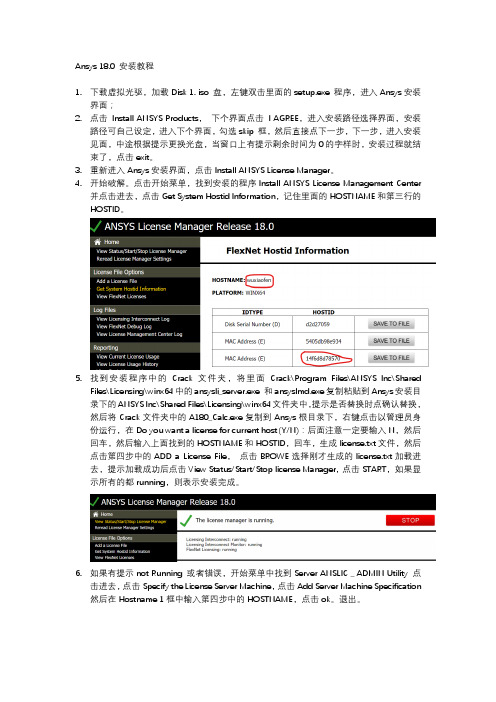
Ansys 18.0 安装教程1.下载虚拟光驱,加载Disk 1. iso 盘,左键双击里面的setup.exe 程序,进入Ansys安装界面;2.点击Install ANSYS Products,下个界面点击I AGREE,进入安装路径选择界面,安装路径可自己设定,进入下个界面,勾选skip 框,然后直接点下一步,下一步,进入安装见面,中途根据提示更换光盘,当窗口上有提示剩余时间为0的字样时,安装过程就结束了,点击exit。
3.重新进入Ansys安装界面,点击Install ANSYS License Manager。
4.开始破解。
点击开始菜单,找到安装的程序Install ANSYS License Management Center并点击进去,点击Get System Hostid Information,记住里面的HOSTNAME和第三行的HOSTID。
5.找到安装程序中的Crack文件夹,将里面Crack\Program Files\ANSYS Inc\SharedFiles\Licensing\winx64中的ansysli_server.exe 和ansyslmd.exe复制粘贴到Ansys安装目录下的ANSYS Inc\Shared Files\Licensing\winx64文件夹中,提示是否替换时点确认替换,然后将Crack文件夹中的A180_Calc.exe复制到Ansys根目录下,右键点击以管理员身份运行,在Do you want a license for current host (Y/N):后面注意一定要输入N,然后回车,然后输入上面找到的HOSTNAME和HOSTID,回车,生成license.txt文件,然后点击第四步中的ADD a License File,点击BROWE选择刚才生成的license.txt加载进去,提示加载成功后点击View Status/Start/Stop license Manager, 点击START,如果显示所有的都running,则表示安装完成。
ansys安装教程

ansys安装教程安装步骤:1. 下载ANSYS软件安装包,并解压至目标文件夹。
2. 运行解压后的安装包文件,并选择合适的语言进行安装。
3. 在安装向导中,选择“安装”,然后点击“继续”。
4. 阅读软件许可协议,点击“接受”进行下一步。
5. 在许可证选项中,选择“使用有效的ANSYS许可证文件”并点击“浏览”,找到您的许可证文件,并选择该文件。
6. 在产品配置选项中,选择您要安装的ANSYS产品,可以保留默认选项或根据需求进行选择。
7. 在安装位置选项中,选择安装的目标文件夹,并点击“下一步”。
8. 在高级选项中,您可以根据需要进行自定义安装配置,例如选择安装附加组件或调整安装选项。
9. 点击“安装”开始安装ANSYS软件。
10. 安装完成后,您可以选择直接启动ANSYS软件,或手动启动。
11. 如果您选择手动启动软件,请找到安装目录中的启动文件,并运行该文件。
12. 您可能需要进行一些配置设置,如选择工作目录、设置用户文件夹等。
13. 在首次启动软件时,还需要激活您的许可证。
请按照软件提示进行激活许可证的步骤。
14. 完成所有配置后,您就可以开始使用ANSYS软件了。
注意事项:- 在安装过程中,请确保您具有管理员权限,以便顺利安装和配置软件。
- 选择安装的产品时,请注意您的计算机的硬件要求,确保您的计算机具备足够的性能来运行该产品。
- 激活许可证时,请确保您的计算机已连接到互联网,并且许可证文件有效。
- 根据需要,您可以在安装完成后根据软件提供的文档,进行进一步的配置和设置。
- 如果遇到任何安装或使用方面的问题,请参考ANSYS官方文档或寻求ANSYS官方技术支持。
ansys安装(转载)

ANSYS 12.1 详细安装步骤Ansys软件安装非常简单,但是对于不同的系统可能会出现不同的问题。
最常见的是license 问题。
另外安装成功后的软件特别脆弱,在安装、运行其他软件,清理系统垃圾甚至修补漏洞后,ansys都很有可能会出现各种各样诡异的问题,令人痛心疾首。
如果出现问题后还需要用到它的时候再卸载安装会异常麻烦和浪费时间。
对于并非只安装了ansys,需要经常使用其他软件的个人电脑,如果不止使用一次ansys,建议对安装ansys成功后的系统进行备份。
------- 祝安装顺利!1.生成license文件将光盘放到光驱或镜像加载到虚拟光驱,过一会儿就会出现下面的安装界面。
这时先不要急着安装,点击退出安装界面,然后打开“我的电脑”,右键点击下面的图标,选择打开(或者用ACDsee浏览)打开后发现文件夹里有一个大写字母M开头的文件夹“MAGNiTUDE”将这个文件夹复制到C盘目录下,然后打开这个文件夹。
如下图,运行其中的ap121-calc(杀毒软件可能会阻止访问)出现这个窗口后输入Y,按回车。
稍等片刻……等到安装完这个以后,关掉窗口,原来那个文件夹“MAGNiTUDE”里将生成一个license,这个有用。
2.安装ansys程序打开“我的电脑”,双击这个图标:或者在打开后的文件夹里双击setup出现安装界面:自上而下依次安装,点击界面上的按钮就行了。
点击“OK”安装完后点击重启。
(有的电脑安装过这个程序的不用再安装了)接下来安装界面第二个的程序选中“I AGREE”,点击“NEXT”有必要的话可以更改安装路径Install Directory。
上面的Mount Directory不能改。
更改第三个框里的路径,可以勾选下面的两个选项。
点击NEXT 下面的选择类似。
根据自己的需要更改路径。
到这一步后就耐心等待吧。
一直装到这一步,需要输入Hostname1这个就是自己的计算机名。
可以右键点击“我的电脑”,点“属性”,单击“计算机名”选项卡,找到“完整的计算机名称”,复制到上图那个Hostname1后面白色框里。
ansys安装

1. 通过资源管理器把iso压缩文件中的“MAGNiTUDE“文件夹中所有的文件复制到桌面上;通过虚拟光驱打开安装界面,按界面上最下面的一个按钮(display the licence server hostid),第一行是当前计算机的计算机名(host),弹出的窗口中第二行是HostID,复制下来备用。
2. 用记事本打开桌面上的ansys.dat,将第一行中的“host”替换为当前计算机的计算机名,将“000000000000”替换为刚才得到的HostID,然后存盘。
如果不把ANSYS装在C盘上,还要将第二行中那个路径前面的盘符改掉,建议按默认的路径安装。
例如:将SERVER host 000000000000 1055 改为SERVER wintw 0015F2A606B4 1055 并存盘3. 然后运行桌面上的Keygen程序,该程序会自动生成一个文件License.dat,这就是Ansys 的License文件。
(双击keygen.bat文件,确保桌面上出现license.dat)4. 在“控制面板”—“系统”的“高级”标签中点“环境变量”,然后按“系统变量”中的“新建”,在“变量名”中输入“ANSYSLMD_LICENSE_FILE”,“变量值”中输入“1055@计算机名”。
例如:“变量名” “ANSYSLMD_LICENSE_FILE”“变量值[email=”“1055@wintw]”“1055@wintw[/email]”现在开始安装,注意: 务必要退出防火墙 ; 在安装过程中最好别改安装路径5.在虚拟光驱打开安装界面选Install ANSYS10.0 安装。
安装路径为:Crogram Files\Ansys Inc\v10\ANSYS,然后Next开始安装,安装完成后FlexLM的安装程序将自动开始运行,第一个问题会问你“这台计算机是license服务器吗?”,默认回答是“否”,要按“是”。
ANSA18.0安装教程
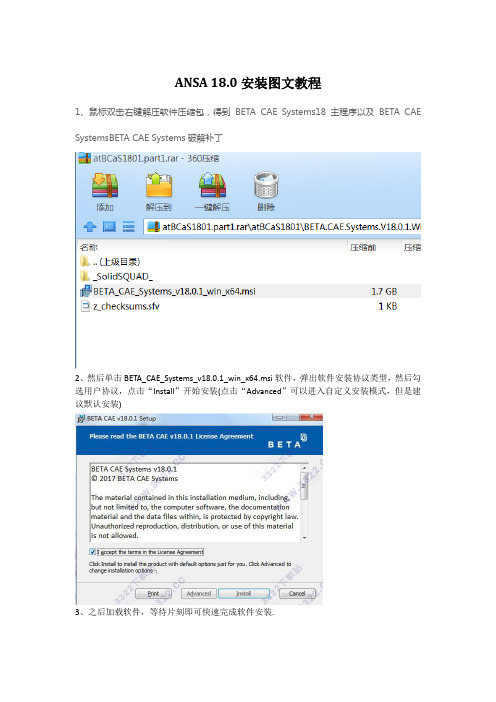
ANSA 18.0安装图文教程
1、鼠标双击右键解压软件压缩包,得到BETA CAE Systems18主程序以及BETA CAE SystemsBETA CAE Systems破解补丁
2、然后单击BETA_CAE_Systems_v18.0.1_win_x64.msi软件,弹出软件安装协议类型,然后勾选用户协议,点击“Install”开始安装(点击“Advanced”可以进入自定义安装模式,但是建议默认安装)
3、之后加载软件,等待片刻即可快速完成软件安装.
BETA CAE Systems 18破解教程
4、安装完成后,解压软件破解补丁“_SolidSQUAD_”,将“shared_v18.0.1”移动复制到原程序安装目录下覆盖源文件即可,默认目录为C:\Users\Administrator\AppData\Local\Apps\BETA_CAE_Systems,选择移动和替换即可完成破解
5、重新打开界面,软件即可无限制免费使用。
ANSYS18.0安装教程

1.选中【ANSYS18.0-64bit】压缩包,鼠标右击选择【解压到ANSYS18.0-64bit】。
2.双击打开【ANSYS18.0-64bit】文件夹。
3.双击打开【ANSYS18.0-64bit A】镜像文件。
温馨提示:win7系统请看安装包里面的打开教程。
win8和win10双击打不开的话,就鼠标右击在打开方式中选择【windows资源管理器】。
4.选中【setup】鼠标右击选择【以管理员身份运行】。
5.语言选择【English】,然后点击【Install ANSYS Products】。
6.选择【I AGREE】然后点击【>】。
7.点击【Browse】更改软件的安装路径,建议安装在除C盘之外的其他磁盘,可以在D盘或其他盘新建一个【ANSYS】文件夹,然后点击【>】。
8.鼠标右击【此电脑】选择【属性】。
9.点击【更改设置】。
10.选中计算机全名,按下快捷键Ctrl+C复制。
温馨提示:计算机名要是有中文的话要先更改为英文再复制。
11.在【Hostname】下按下快捷键Ctrl+V粘贴,然后点击【>】。
12.点击【>】。
13.勾选【Skip all configure later…】然后点击【Next】。
14.点击【>】。
15.软件安装中。
(大约15分钟)16.双击打开【ANSYS18.0-64bit B】镜像文件。
17.在此电脑中,查看一下刚才加载的镜像文件分配的驱动器号,我这里是【I】盘。
温馨提示:这个是看电脑的情况而不是一成不变的,一定要看自己的电脑分配的驱动器号。
18.点击【Browse】。
19.选择刚才加载的虚拟光驱,然后点击【Choose】。
20.点击【OK】。
21.再次等待安装。
(大约10分钟)22.点击【>】。
23.取消勾选【Launch survey upon exiting】点击【Exit】。
24.点击【Exit】。
25.打开解压后的【ANSYS18.0-64bit】文件夹。
ANSYS安装说明
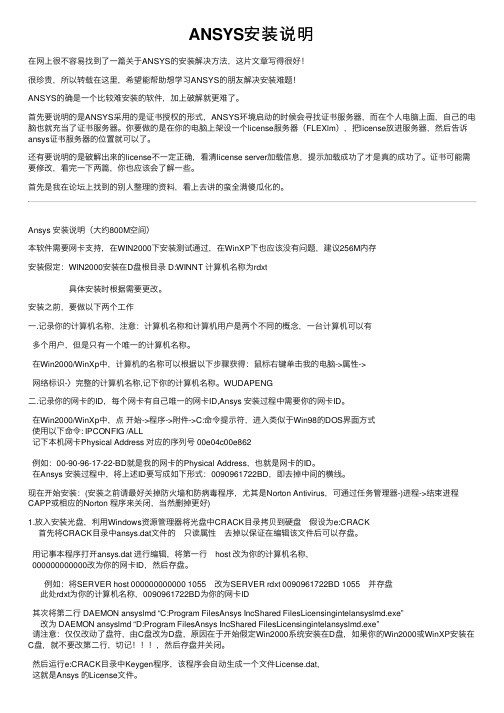
ANSYS安装说明在⽹上很不容易找到了⼀篇关于ANSYS的安装解决⽅法,这⽚⽂章写得很好!很珍贵,所以转载在这⾥,希望能帮助想学习ANSYS的朋友解决安装难题!ANSYS的确是⼀个⽐较难安装的软件,加上破解就更难了。
⾸先要说明的是ANSYS采⽤的是证书授权的形式,ANSYS环境启动的时候会寻找证书服务器,⽽在个⼈电脑上⾯,⾃⼰的电脑也就充当了证书服务器。
你要做的是在你的电脑上架设⼀个license服务器(FLEXlm),把license放进服务器,然后告诉ansys证书服务器的位置就可以了。
还有要说明的是破解出来的license不⼀定正确,看清license server加载信息,提⽰加载成功了才是真的成功了。
证书可能需要修改,看完⼀下两篇,你也应该会了解⼀些。
⾸先是我在论坛上找到的别⼈整理的资料,看上去讲的蛮全满傻⽠化的。
Ansys 安装说明(⼤约800M空间)本软件需要⽹卡⽀持,在WIN2000下安装测试通过,在WinXP下也应该没有问题,建议256M内存安装假定:WIN2000安装在D盘根⽬录 D:WINNT 计算机名称为rdxt 具体安装时根据需要更改。
安装之前,要做以下两个⼯作⼀.记录你的计算机名称,注意:计算机名称和计算机⽤户是两个不同的概念,⼀台计算机可以有多个⽤户,但是只有⼀个唯⼀的计算机名称。
在Win2000/WinXp中,计算机的名称可以根据以下步骤获得:⿏标右键单击我的电脑->属性->⽹络标识-〉完整的计算机名称,记下你的计算机名称。
WUDAPENG⼆.记录你的⽹卡的ID,每个⽹卡有⾃⼰唯⼀的⽹卡ID,Ansys 安装过程中需要你的⽹卡ID。
在Win2000/WinXp中,点开始->程序->附件->C:命令提⽰符,进⼊类似于Win98的DOS界⾯⽅式使⽤以下命令: IPCONFIG /ALL记下本机⽹卡Physical Address 对应的序列号 00e04c00e862例如:00-90-96-17-22-BD就是我的⽹卡的Physical Address,也就是⽹卡的ID。
- 1、下载文档前请自行甄别文档内容的完整性,平台不提供额外的编辑、内容补充、找答案等附加服务。
- 2、"仅部分预览"的文档,不可在线预览部分如存在完整性等问题,可反馈申请退款(可完整预览的文档不适用该条件!)。
- 3、如文档侵犯您的权益,请联系客服反馈,我们会尽快为您处理(人工客服工作时间:9:00-18:30)。
安装步骤:
[安装环境]:Win7/Win8/Win10
1.选中【ANSYS18.0-64bit】压缩包,鼠标右击选择【解压到ANSYS18.0-64bit】。
2.双击打开【ANSYS18.0-64bit】文件夹。
3.双击打开【ANSYS18.0-64bit A】镜像文件。
温馨提示:win7系统请看安装包里面的打开教程。
win8和win10双击打不开的话,就鼠标右击在打开方式中选择【windows资源管理器】。
4.选中【setup】鼠标右击选择【以管理员身份运行】。
5.语言选择【English】,然后点击【Install ANSYS Products】。
6.选择【I AGREE】然后点击【>】。
盘,可以在D盘或其他盘新建一个【ANSYS】文件夹,然后点击【>】。
8.鼠标右击【此电脑】选择【属性】。
9.点击【更改设置】。
有中文的话要先更改为英文再复制。
11.在【Hostname】下按下快捷键Ctrl+V粘贴,然后点击【>】。
12.点击【>】。
13.勾选【Skip all configure later…】然后点击【Next】。
14.点击【>】。
15.软件安装中。
(大约15分钟)
16.双击打开【ANSYS18.0-64bit B】镜像文件。
己的电脑分配的驱动器号。
18.点击【Browse】。
19.选择刚才加载的虚拟光驱,然后点击【Choose】。
20.点击【OK】。
21.再次等待安装。
(大约10分钟)
22.点击【>】。
23.取消勾选【Launch survey upon exiting】点击【Exit】。
24.点击【Exit】。
25.打开解压后的【ANSYS18.0-64bit】文件夹。
双击打开【crack】文件夹。
26.双击打开【Shared Files】文件夹。
27.双击打开【Licensing】文件夹。
28.双击打开【ansyslmd.ini】配置文件。
温馨提示:打开后需要找一些参数不要关闭。
29.打开软件的安装目录。
30.双击打开【Shared Files】文件夹。
31.双击打开【Licensing】文件夹。
32.在地址栏中点击一下,使用快捷键Ctrl+C复制这个地址。
33.把这个地址换成自己刚才复制的那个地址,用快捷键Ctrl+S粘贴,然后Ctrl+S保存更改。
温馨提示:如果前面安装过程中软件的安装路径设置的和教程的一致这步就不需要设置了。
34.再次打开之前解压后的【ANSYS18.0-64bit】文件夹里面的【crack】文件夹。
35.选中【Shared Files】文件夹,鼠标右击选择【复制】。
36.打开【D:\ANSYS】软件的安装目录。
37.在空白处鼠标右击选择【粘贴】。
38.点击【替换目标中的文件】。
39.在开始菜单找到【Mechanical APDL18.0】鼠标点住往桌面拖动即可创建桌面快捷方式。
40.双击打开【Mechanical APDL18.0】。
41.安装完成。
